Guía para corregir la visualización incorrecta de la hora en teléfonos Android
Main Highlights:
- Activar y desactivar la fecha y hora automáticas : desactivar y activar nuevamente la función “Fecha y hora automáticas” a menudo puede resolver discrepancias horarias.
- Verificar la configuración de la zona horaria : Confirme que su dispositivo Android esté configurado con la zona horaria correcta, especialmente durante las transiciones del horario de verano.
- Reinicie su dispositivo : reiniciarlo puede eliminar fallas menores que pueden provocar que se muestre la hora incorrectamente.
- Actualizar el sistema operativo Android : asegurarse de que el software de su dispositivo esté actualizado puede corregir problemas relacionados con el tiempo.
- Ajustes manuales si es necesario : si los ajustes automáticos no corrigen el error, configure manualmente la fecha, la hora y la zona horaria para lograr una precisión exacta.
¿Tu teléfono Android muestra la hora incorrecta? Aunque parezca trivial, una hora incorrecta puede alterar tu agenda, hacer que llegues tarde a tus citas o incluso provocar que la aplicación no funcione correctamente. Afortunadamente, el problema se puede solucionar con algunas estrategias y analizaremos cada una de ellas en detalle.
¿Por qué tu teléfono Android marca la hora incorrecta?

Fuente de la imagen: Pixabay.com
Hay varias razones por las que tu teléfono Android podría mostrar la hora incorrecta:
- Errores de software: fallos temporales pueden provocar discrepancias en el tiempo.
- Problemas de red: su dispositivo depende de las actualizaciones de la red para mantener la hora precisa.
- Configuraciones incorrectas: Las configuraciones incorrectas en los ajustes de tu teléfono pueden generar problemas de sincronización.
- Ajustes del horario de verano (DST): cambiar del horario estándar al horario de verano puede confundir su dispositivo si no está configurado correctamente.
Cómo corregir el problema de la hora en tu dispositivo Android
Exploremos los distintos métodos para realinear la hora en su dispositivo Android.
1. Deshabilitar y volver a habilitar la fecha y hora automáticas
Un enfoque eficaz es alternar la configuración automática de fecha y hora:
- Inicie la aplicación Configuración en su dispositivo Android.
- Acceda a Administración general > Fecha y hora o Sistema > Fecha y hora , según su modelo de teléfono.
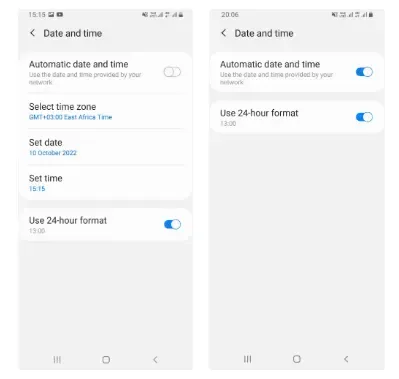
- Activar la función de Fecha y hora automáticas .
- Si ya está activo, apáguelo, espere un momento y vuelva a encenderlo.
Esto debería permitir que su dispositivo se sincronice con la hora correcta de la red.
2. Confirme la zona horaria correcta para el horario de verano
Las zonas horarias configuradas incorrectamente pueden provocar a menudo desajustes, especialmente durante las transiciones de horario de verano. A continuación, le indicamos cómo ajustar la zona horaria:
- Abra la aplicación Configuración .
- Vaya a Administración general > Fecha y hora o Sistema > Fecha y hora .
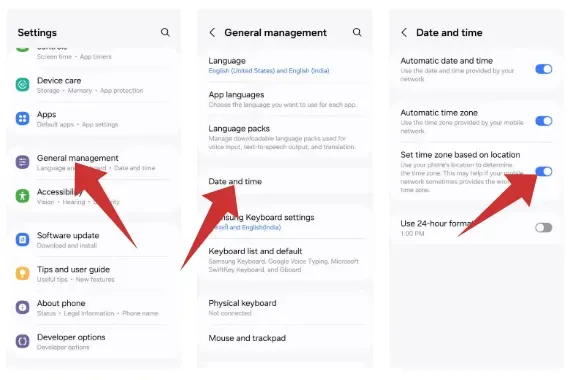
- Active la opción Zona horaria automática o seleccione la zona horaria correcta manualmente.
- Habilite la función Establecer zona horaria según la ubicación si está disponible.
3. Ajuste manualmente la configuración de fecha y hora
Si la configuración automática falla, considere realizar ajustes manuales:
- Acceda a Configuración y navegue hasta Fecha y hora .
- Desactive la función de Fecha y hora automáticas .
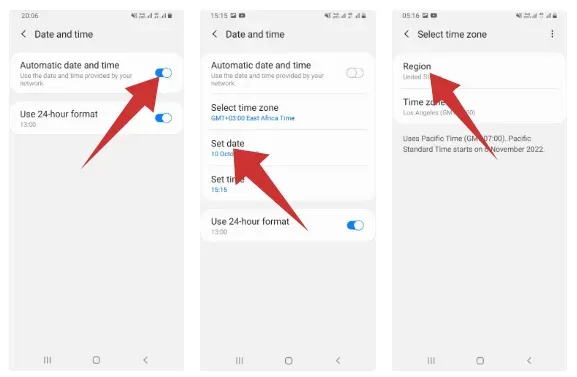
- Seleccione Establecer fecha y Establecer hora para ingresar la información correcta manualmente.
- Seleccione la zona horaria manualmente si es necesario.
Si bien esta es una solución rápida, es posible que se requieran ajustes si cambia de zona horaria o durante las transiciones de horario de verano.
4. Reinicia tu dispositivo Android
A veces, un simple reinicio puede resolver problemas temporales. A continuación, se indica cómo reiniciar el dispositivo:
- Mantenga presionado el botón de encendido para que aparezca el menú.
- Seleccione Reiniciar o Reiniciar .
- Espere a que el dispositivo se reinicie y verifique si el problema de tiempo se ha resuelto.
5. Busque actualizaciones de Android pendientes
Los errores de software pueden ocasionar ocasionalmente problemas de tiempo. Actualizar el sistema operativo puede ayudar a solucionar el problema:
- Vaya a Configuración > Actualización de software .
- Seleccione Descargar e instalar si hay una actualización disponible.
- Permita que su teléfono complete la actualización y se reinicie.
6. Restablecer configuración de red
Las configuraciones de red pueden dificultar la sincronización horaria. Para restablecer la configuración:
- Abra Configuración .
- Vaya a Administración general > Restablecer > Restablecer configuración de red .
- Confirme el restablecimiento. Esta acción borrará todas las conexiones Wi-Fi y Bluetooth guardadas, pero puede resolver la discrepancia horaria.
7. Utilice una aplicación de terceros para sincronizar la hora
Considere aplicaciones de terceros confiables que puedan ayudar en la sincronización horaria precisa:
- ClockSync : proporciona ajustes precisos para la configuración horaria.
- Aplicaciones de Protocolo de tiempo de red (NTP) : sincronizan su hora con servidores globales.
8. Restablecimiento de fábrica si todo lo demás falla
Si todo lo demás no funciona, un restablecimiento de fábrica puede ser el último recurso. Asegúrese de realizar una copia de seguridad de sus datos con antelación:
- Vaya a Configuración > Administración general > Restablecer > Restablecer datos de fábrica .
- Siga las instrucciones para borrar los datos de su teléfono.
- Después del reinicio, restaure su copia de seguridad.
Si el problema persiste
Si continúa experimentando problemas, considere los siguientes pasos:
- Comuníquese con su proveedor : es posible que tengan ciertas soluciones específicas para la red.
- Busque ayuda de un técnico : un profesional puede ayudar a diagnosticar cualquier problema de hardware o software complejo.
Formas de prevenir problemas de tiempo en el futuro
Para evitar encontrarse con problemas relacionados con el tiempo en el futuro:
- Mantenga siempre su software actualizado a la última versión.
- Habilitar la configuración automática de fecha y hora.
- Reinicie periódicamente su dispositivo para eliminar cualquier falla menor del software.
Preguntas frecuentes y malentendidos
Aclaremos algunas confusiones comunes:
- Los ajustes automáticos de hora no son perfectos: ocasionalmente, los problemas de red pueden generar discrepancias horarias.
- Confusiones sobre el horario de verano: algunos lugares no observan el horario de verano, lo que genera inconsistencias horarias.
- Aplicaciones que afectan la configuración de la hora: ciertas aplicaciones pueden alterar la hora por motivos funcionales, pero deberían volver a la configuración original al desinstalarse.
Reflexiones finales
Mantener la hora correcta en tu teléfono Android es esencial para administrar tu agenda y garantizar que las aplicaciones funcionen sin problemas. Si implementas las sugerencias anteriores, deberías poder resolver cualquier problema de sincronización de manera efectiva. Si las complicaciones persisten, no dudes en buscar ayuda de un experto o comunicarte con tu proveedor de red.
Créditos de la imagen: Pcmobitech.com